Chắc hẳn bạn cũng từng nghe tới dịch vụ xe Grab giúp bạn có thể dễ dàng đặt chuyến đi trực tiếp trên Smartphone mà không cần phải đứng chờ xe taxi như kiểu truyền thống. Bài viết hôm nay 9mobi sẽ hướng dẫn bạn sử dụng Grabcar để đặt chuyến đi trực tiếp trên điện thoại.
- Hướng dẫn sử dụng Grab để gọi xe ôm
- Cách đăng ký lái xe Grabcar
- Cách thuê xe GrabCar theo giờ
- Cách sử dụng 3D Touch trên iPhone 6s Plus ?
- Sử dụng sticker và ứng dụng trong iMessage trên iOS 10
Grabcar là dịch vụ đặt xe chuyến đi trực tiếp trên điện thoại Smartphone giúp bạn dễ dàng di chuyển hơn trên địa bàn thành phố. Nếu như cách truyền thống bạn hay sử dụng đó là đừng chờ hay vẫy Taxi. Việc làm trên rất mất thời gian, vậy tại sao bạn không thử sử dụng Grabcar để đặt chuyên đi nhanh chóng ngay trên chiếc điện thoại của mình. Bài viết sau đây chúng tôi sẽ hướng dẫn các bạn cách sử dụng Grabcar để đặt chuyến đi chi tiết.

Ứng dụng Grab là một giải pháp giúp bạn có thể dễ dàng lựa chọn phương tiện di chuyển cũng như thời gian kịp thời để tới những địa điểm quan trọng, trong các bài viết trước 9Mobi.vn đã hướng dẫn các bạn các sử dụng ứng dụng Grab để gọi xe ôm di chuyển trong thành phố vô cùng tiện lợi, các bạn có thể xem lại bài viết sử dụng Grab để gọi xe ôm để thực hiện điều này nhé.
Hướng dẫn sử dụng Grabcar, cách dùng Grabcar đặt chuyến đi
Cách sử dụng Grabcar để đặt chuyến đi bạn làm như sau:
Bước 1 . Tải về và cài đặt ứng dụng Grab theo link dưới đây:
- Grab cho Android
- Grab cho iPhone
Bước 2 . Đăng nhập tài khoản Grab của bạn, nếu chưa biết cách tạo tài khoản Grab bạn có thể tham khảo bài hướng dẫn dưới đây của 9mobi:
- Đăng ký Grab trên điện thoại
Bước 3 . Tại giao diện chính của ứng dụng bạn chọn GrabCar > lúc này hãy nhìn lên trên ứng dụng sẽ tự động định vị vị trí bạn đang đứng. Bạn muốn đi đâu thì hãy vào mục Bạn đang đi đâu? > hãy nhận địa điểm bạn muốn đến vào.
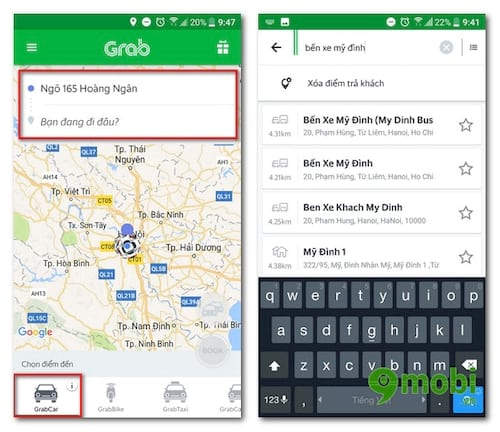
Bước 4. Sau khi đã chọn địa địa điểm xong bạn hãy nhấn vào biểu tượng hình tròn chứ Book để ứng dụng tiến hành đặt chuyến đi cho bạn. Lúc này hãy đợi một vài phút để hoàn thành quá trình đặt xe. Sau khi đặt thành công, bạn vui lòng đứng tại chỗ mà mình đã gọi xe và đợi xe đã nhận lệnh đặt của bạn trên ứng dụng đến.
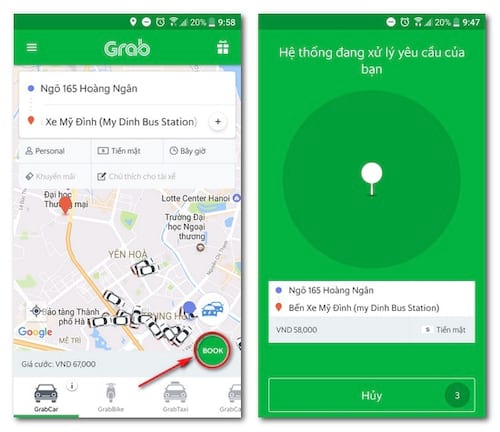
https://9mobi.vn/cach-su-dung-grabcar-19049n.aspx
Chỉ đơn giản vậy thôi là bạn đã có thể dễ dàng đặt xe đặt chuyến đi trên GrabCar rồi. Việc sử dụng dịch vụ Grab gọi xe trên vô cùng tiện lợi, giúp bạn tiết kiệm thời gian cũng như chi phí được tính hoàn toàn tự động chính xác nhất. Ngoài ra bạn cũng có thể tham khảo thêm cách sử sử dụng GrabTaxi để gọi Taxi tại Việt Nam.